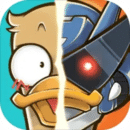安卓系统怎么修复,快速解决常见问题
时间:2025-02-25 来源:网络 人气:
手机里的安卓系统突然闹脾气,各种小故障让你头疼不已?别急,今天就来给你支几招,让你的安卓系统焕然一新!
一、系统更新,一步到位
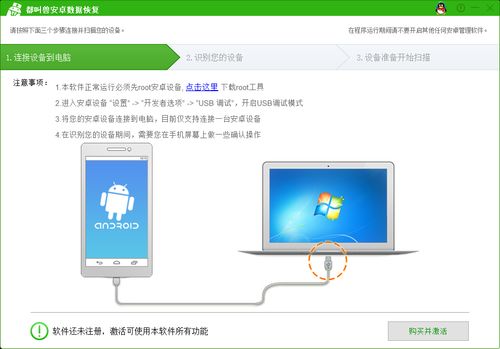
首先,你得知道,系统更新可是修复系统问题的“神器”哦!
1. 查找更新:打开手机设置,找到“系统”或“系统更新”,看看有没有最新的系统版本。如果有的话,那就赶紧更新吧!
2. 耐心等待:更新过程中,手机可能会重启,所以请耐心等待,别着急操作。
3. 重启手机:更新完成后,重启手机,看看问题是否解决。
二、清理缓存,释放空间

手机里的缓存就像垃圾一样,不及时清理,就会占用大量空间,影响系统运行。?
1. 清理应用缓存:进入设置,找到“应用管理”或“应用”,然后选择“存储空间”,查看每个应用的缓存大小,并选择清理。
2. 清理系统缓存:在设置中找到“存储”或“存储空间”,点击“系统缓存”,然后选择清理。
三、重置设置,恢复出厂状态

如果以上方法都无法解决问题,那么你可以尝试重置设置,恢复出厂状态。
1. 备份重要数据:在重置之前,一定要备份重要数据,以免丢失。
2. 重置设置:进入设置,找到“系统”或“系统更新”,然后选择“重置选项”,最后选择“重置设置”。
3. 恢复出厂状态:在重置设置后,如果问题依旧,那么你可以尝试恢复出厂状态。进入设置,找到“系统”或“系统更新”,然后选择“重置选项”,最后选择“恢复出厂设置”。
四、恢复出厂,重装系统
如果以上方法都无法解决问题,那么你可能需要恢复出厂,重装系统。
1. 备份重要数据:在恢复出厂之前,一定要备份重要数据,以免丢失。
2. 恢复出厂:进入设置,找到“系统”或“系统更新”,然后选择“重置选项”,最后选择“恢复出厂设置”。
3. 重装系统:恢复出厂后,你可以通过官方渠道下载最新的系统镜像,然后使用手机内置的恢复工具进行重装。
五、寻求专业帮助
如果以上方法都无法解决问题,那么你可能需要寻求专业帮助。?
1. 联系手机厂商:你可以联系手机厂商的客服,寻求技术支持。
2. 前往维修店:如果手机还在保修期内,你可以将手机送到维修店进行检修。
修复安卓系统的问题并不复杂,只要掌握正确的方法,就能轻松解决。希望这篇文章能帮到你,让你的手机重新焕发生机!
相关推荐
教程资讯
系统教程排行